ວິທີການຕັ້ງໂມງຈັບເວລາໃນ Windows 10 PC
ເພື່ອຕັ້ງໂມງຈັບເວລາໃນ Windows 10:
- ເປີດໃຊ້ແອັບໂມງປຸກ ແລະໂມງ.
- ໃຫ້ຄລິກໃສ່ປຸ່ມ "ຈັບເວລາ".
- ຄລິກປຸ່ມ “+” ຢູ່ລຸ່ມຊ້າຍເພື່ອເພີ່ມໂມງຈັບເວລາໃໝ່.
ທ່ານຈໍາເປັນຕ້ອງຕັ້ງໂມງຈັບເວລາໃນ Windows 10 ບໍ? ທ່ານບໍ່ຈໍາເປັນຕ້ອງໄປຢ້ຽມຢາມເວັບໄຊທ໌ຫຼືຕິດຕັ້ງຊອບແວເພີ່ມເຕີມ. ອີກທາງເລືອກ, ເປີດເມນູເລີ່ມຕົ້ນ ແລະເປີດແອັບໂມງປຸກ ແລະໂມງ.

ຄລິກປຸ່ມ "ຈັບເວລາ" ໃນແຖບແຖບຢູ່ເທິງສຸດຂອງແອັບຯ. ໜ້າຈໍນີ້ອະນຸຍາດໃຫ້ທ່ານຕັ້ງຄ່າ ແລະບັນທຶກໂມງນັບຖອຍຫຼັງຫຼາຍອັນເພື່ອໃຊ້ໃນພາຍຫຼັງ. ເຄື່ອງຈັບເວລາຈະບໍ່ຖືກລຶບຈົນກວ່າເຈົ້າຈະເອົາພວກມັນອອກດ້ວຍຕົນເອງ, ດັ່ງນັ້ນທ່ານສາມາດຕັ້ງໂມງຈັບເວລາທີ່ໃຊ້ເລື້ອຍໆຄັ້ງດຽວ ແລະຈາກນັ້ນໃຊ້ພວກມັນຄືນໃໝ່ໄດ້ໃນຫຼາຍຄັ້ງ. ນີ້ແມ່ນດີເລີດສໍາລັບ PC ໃນເຮືອນຄົວ, ບ່ອນທີ່ທ່ານສາມາດ preset timers ສໍາລັບສູດ favorite ຂອງທ່ານ.
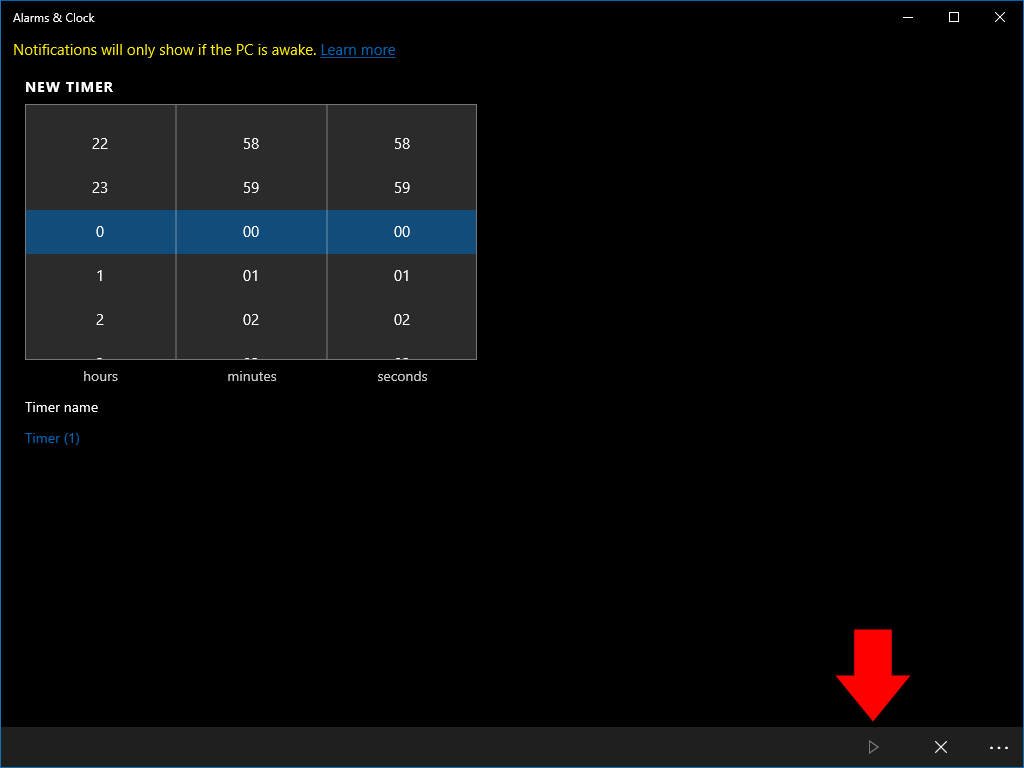
ເພື່ອເພີ່ມໂມງຈັບເວລາໃໝ່, ແຕະປຸ່ມ “+” ຢູ່ລຸ່ມສຸດຂອງແອັບ. ໃຊ້ເມນູການຫມຸນເພື່ອກໍານົດຈໍານວນຊົ່ວໂມງ, ນາທີ, ແລະວິນາທີສໍາລັບເວລາ. ທ່ານສາມາດຕັ້ງຊື່ທາງເລືອກເພື່ອກໍານົດໂມງຈັບເວລາພາຍໃນ app ໄດ້.
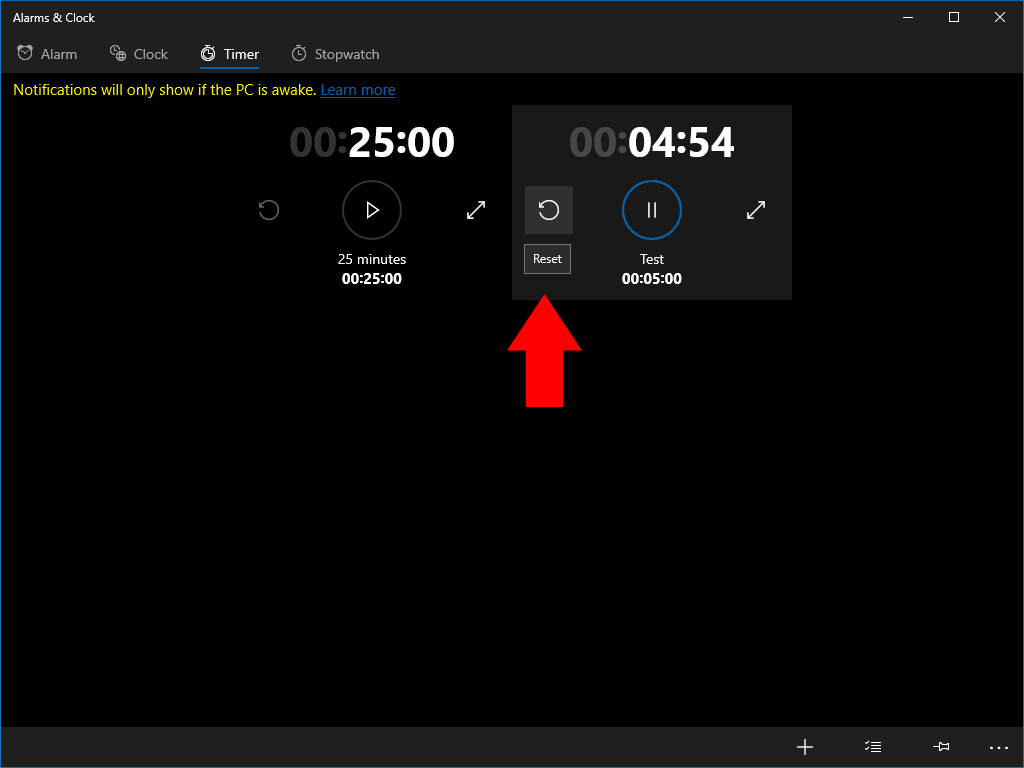
ເມື່ອຕັ້ງເວລາຕັ້ງຄ່າແລ້ວ, ໃຫ້ຄລິກໃສ່ປຸ່ມ Play ຢູ່ທາງລຸ່ມຂວາມື (ໄອຄອນສາມຫຼ່ຽມ) ເພື່ອບັນທຶກມັນ. ເວລາຈະເລີ່ມທັນທີ. ເມື່ອການນັບຖອຍຫຼັງສິ້ນສຸດລົງ, ທ່ານຈະໄດ້ຮັບການແຈ້ງເຕືອນ. ໃນອຸປະກອນທີ່ທັນສະໄຫມ, ນີ້ຄວນຈະເບິ່ງຄືວ່າເຖິງແມ່ນວ່າ PC ຈະນອນ. ທ່ານຈະເຫັນການເຕືອນໄພສີເຫຼືອງໃນ app ຖ້ານີ້ບໍ່ແມ່ນກໍລະນີ.
ເມື່ອໂມງຈັບເວລາໝົດອາຍຸແລ້ວ, ທ່ານສາມາດໃຊ້ມັນຄືນໃໝ່ໄດ້ໂດຍການຄລິກທີ່ລູກສອນຣີເຊັດຢູ່ເທິງຊື່ຂອງມັນ. ຈາກນັ້ນກົດປຸ່ມ Play ເພື່ອເລີ່ມຕົ້ນການນັບຖອຍຫຼັງອີກຄັ້ງ. ເຄື່ອງຈັບເວລາສາມາດເອົາອອກໄດ້ໂດຍການຄລິກຂວາ ແລະເລືອກ Delete, ເຊິ່ງຊ່ວຍທ່ານໃນການຈັດລຽງລາຍການໂມງຈັບເວລາ.







